Excel快速复制第一行到最后一行的方法
2023-08-23 11:45:10作者:极光下载站
很多小伙伴在编辑表格文档时都会选择使用excel程序,因为在Excel中我们不仅可以对表格进行图片、图表、形状等内容的添加,还可以对表格中的数据进行公式计算或是排序等操作。在使用Excel编辑表格文档的过程中,有的小伙伴想要快速复制第一行到最后一行的数据,这时我们只需要先选中第一行数据,然后使用组合键“Ctrl+shift”加上向下的箭头,就可以快速选中第一行到最后一行的数据了,接着我们在使用“Ctrl+C”和“Ctrl+V”的快捷键对数据进行复制粘贴即可。有的小伙伴可能不清楚具体的操作方法,接下来小编就来和大家分享一下Excel快速复制第一行到最后一行的方法。
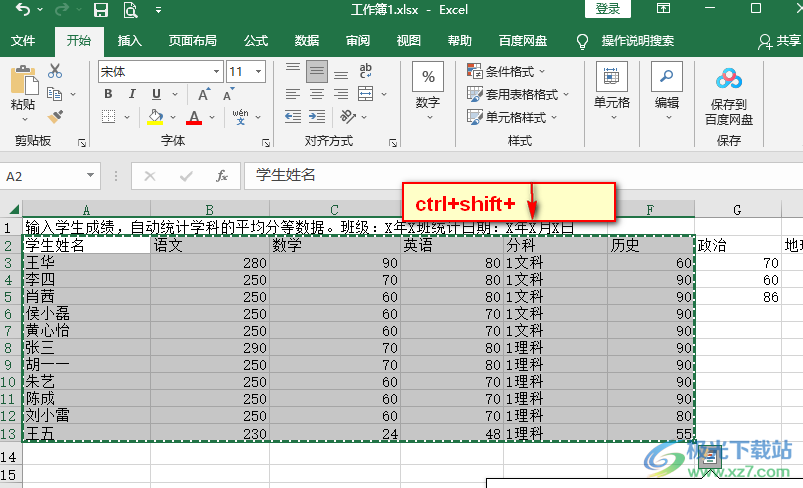
方法步骤
1、第一步,我们在电脑中右键单击一个表格文档,然后在菜单列表中先点击“打开方式”选项,再点击“Excel”选项
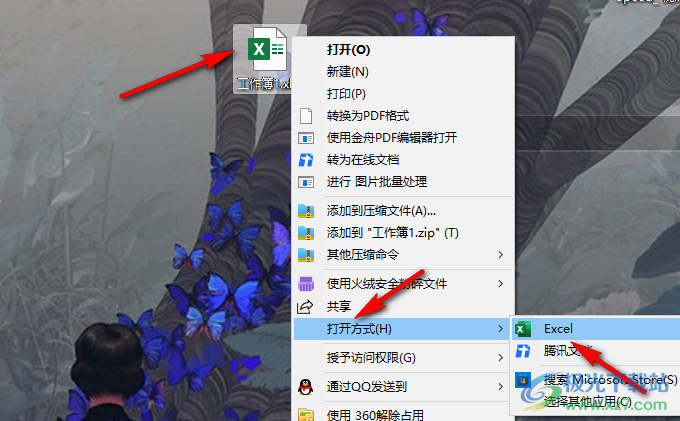
2、第二步,进入Excel页面之后,我们在该页面中先选中第一行数据区域
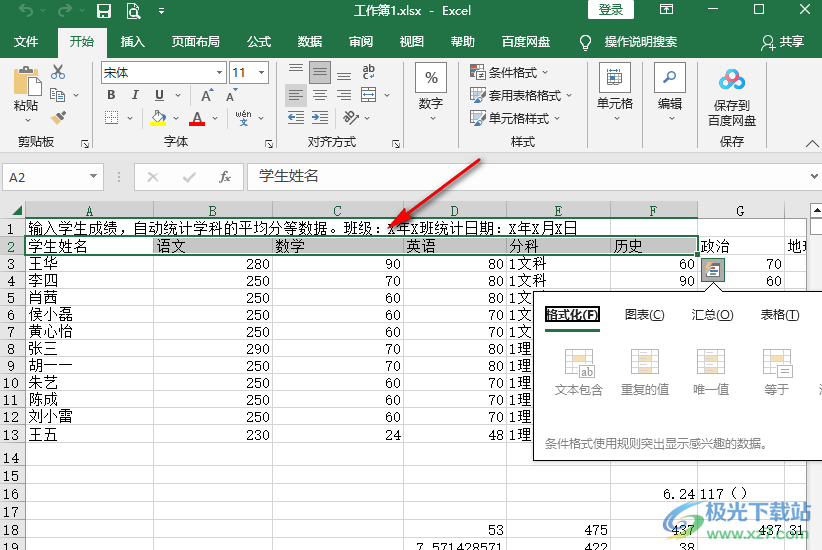
3、第三步,接着我们使用组合键“Ctrl+shift”再点击向下的箭头图标,就能快速选中第一行数据到最后一行数据了
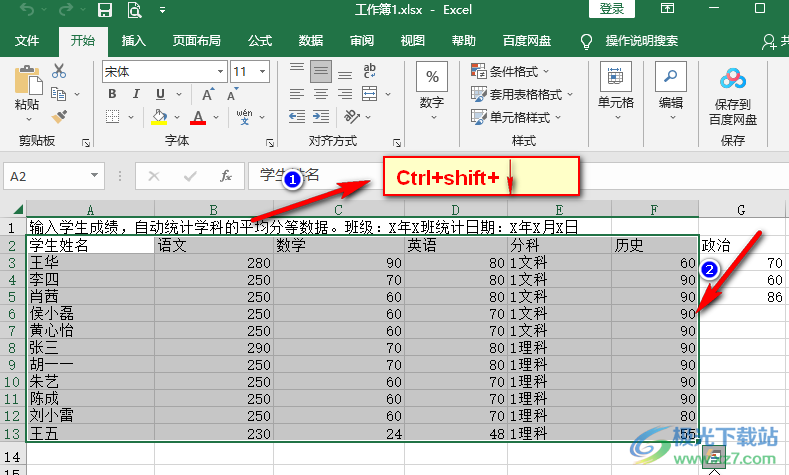
4、第四步,选择好第一行到最后一行的数据之后,我们右键单击选中的数据,然后在菜单列表中点击选择“复制”选项即可
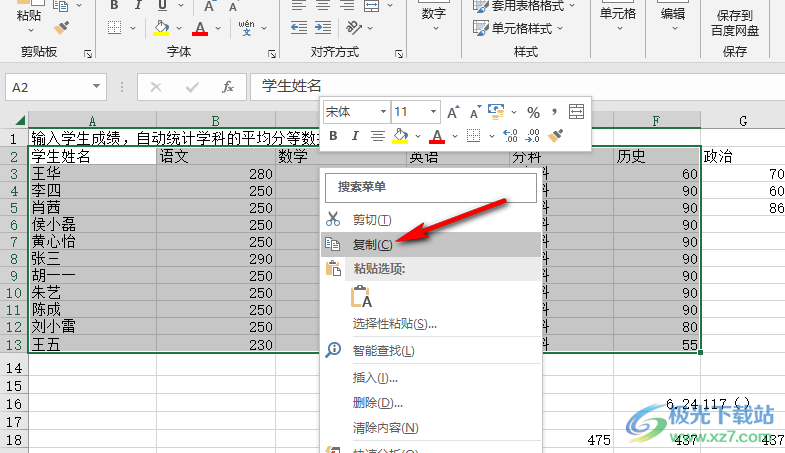
5、第五步,最后我们找到需要粘贴数据的单元格,然后右键单击选择粘贴,或是直接使用快捷键“Ctrl+V”进行粘贴即可
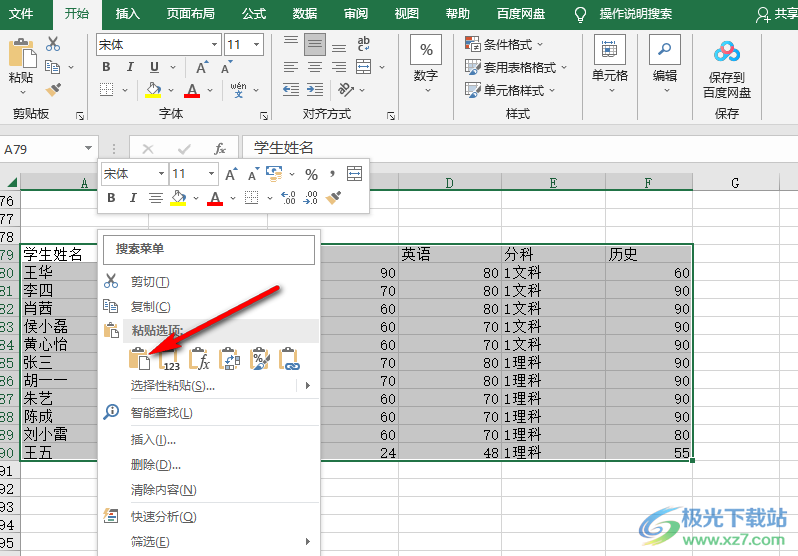
以上就是小编整理总结出的关于Excel快速复制第一行到最后一行的方法,我们在Excel中选中数据第一行,然后使用快捷键“Ctrl+shift”再加向下的箭头就能选中第一行都最后一行的数据了,接着右键单击选择复制,再右键单击选择粘贴选项,将数据进行复制粘贴即可,感兴趣的小伙伴快去试试吧。
